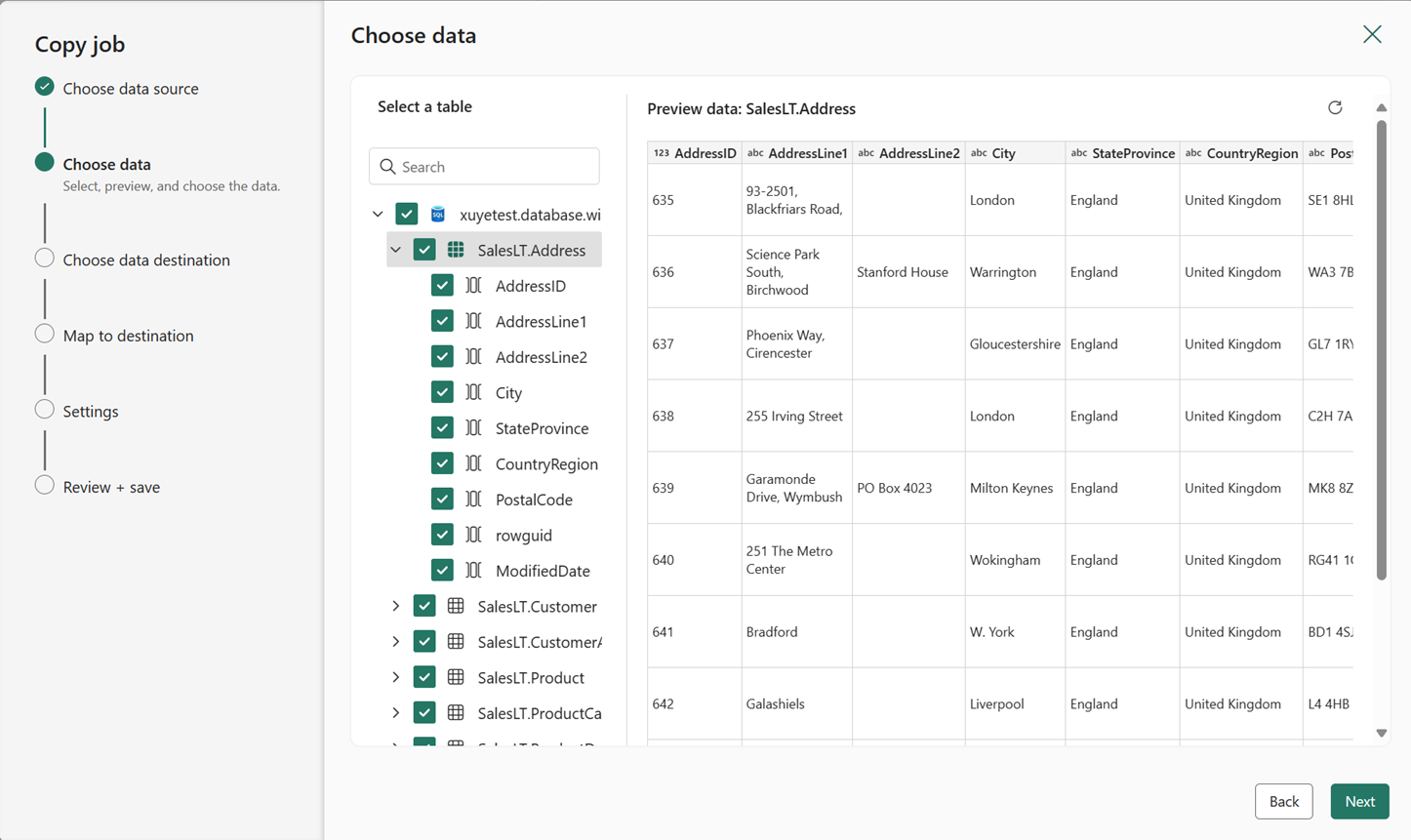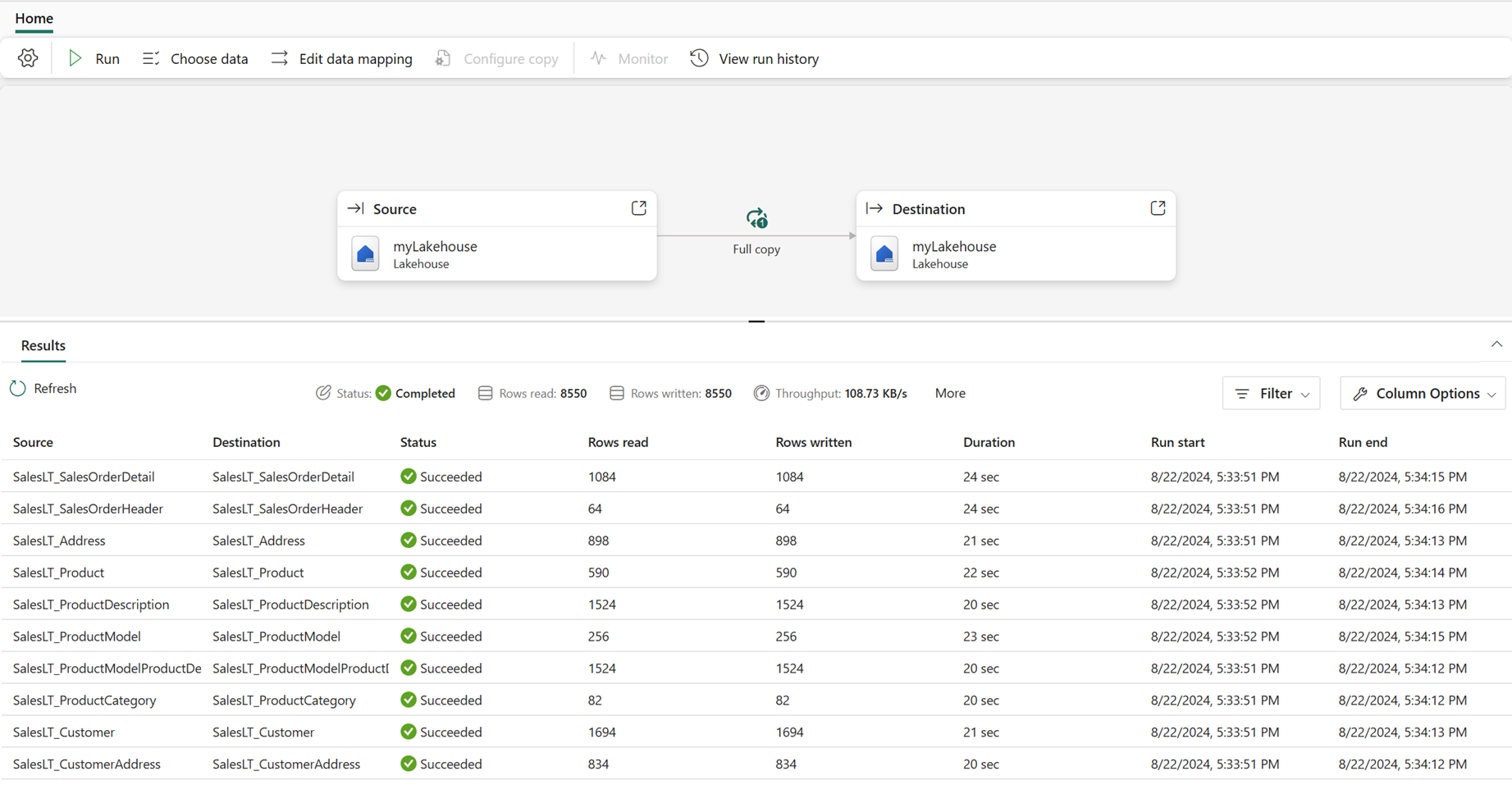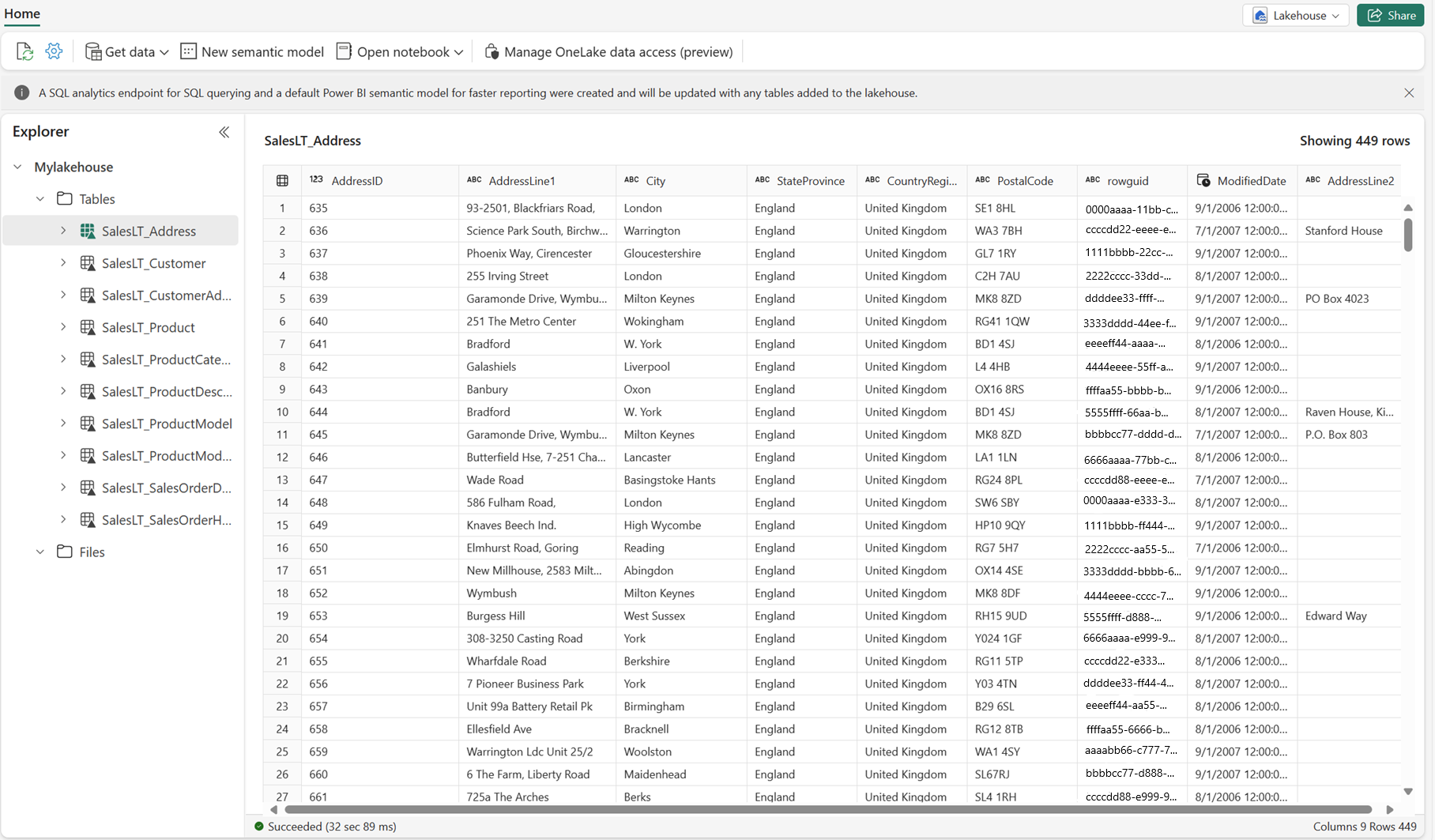Μάθετε πώς μπορείτε να δημιουργήσετε μια εργασία αντιγραφής (προεπισκόπηση) στο Data Factory για το Microsoft Fabric
Αυτό το άρθρο περιγράφει τον τρόπο χρήσης της εργασίας αντιγραφής στο Data Factory για το Microsoft Fabric.
Προαπαιτούμενα στοιχεία
Ενεργοποιήστε τη δυνατότητα Αντιγραφή εργασίας (προεπισκόπηση) στον μισθωτή σας.
Σημείωμα
Δεδομένου ότι η δυνατότητα Αντιγραφή εργασίας είναι ακόμα σε προεπισκόπηση, χρειάζεται να την ενεργοποιήσετε μέσω της διαχείρισης του μισθωτή σας. Εάν βλέπετε ήδη την εργασία αντιγραφής, ο μισθωτής σας μπορεί να έχει ήδη ενεργοποιημένη τη δυνατότητα.
- Μεταβείτε στην πύλη διαχείρισης και επιλέξτε Ρυθμίσεις μισθωτή.
- Στην περιοχή Microsoft Fabric, αναπτύξτε την ενότητα Οι χρήστες μπορούν να δημιουργήσουν και να χρησιμοποιήσουν την εργασία αντιγραφής (προεπισκόπηση).
- Επιλέξτε Εφαρμογή.
Δημιουργία εργασίας αντιγραφής
Ολοκληρώστε τα παρακάτω βήματα για να δημιουργήσετε μια νέα εργασία αντιγραφής:
Δημιουργήστε έναν νέο χώρο εργασίας ή χρησιμοποιήστε έναν υπάρχοντα χώρο εργασίας.
Επιλέξτε
+ Νέο στοιχείο και, στη συνέχεια, επιλέξτε το εικονίδιο Εργασία αντιγραφής (προεπισκόπηση)για να δημιουργήσετε μια νέα εργασία αντιγραφής. 
Εκχωρήστε ένα όνομα στη νέα εργασία και, στη συνέχεια, επιλέξτε Δημιουργία.
Επιλέξτε τους χώρους αποθήκευσης δεδομένων από τους οποία θα αντιγράψετε δεδομένα.
Μόλις εισαγάγετε τα διαπιστευτήριά σας για να συνδεθείτε σε καταστήματα προέλευσης, επιλέξτε τους πίνακες και τις στήλες που θέλετε να αντιγράψετε.
Επιλέξτε το κατάστημα προορισμού σας:
Ρυθμίστε τις παραμέτρους αντιστοίχισης πίνακα ή στήλης εάν χρειάζεται.
Επιλέξτε τη λειτουργία αντιγραφής, ένα αντίγραφο πλήρους δεδομένων μία φορά ή συνεχή επαυξητική αντιγραφή.
Σημείωμα
- Όταν επιλέγετε τη λειτουργία επαυξητικής αντιγραφής, το Data Factory εκτελεί αρχικά έναν πλήρη φόρτο και, στη συνέχεια, εκτελεί επαυξητικά αντίγραφα σε επόμενες εκτελέσεις.
- Η στήλη προσαύξησης αφορά συγκεκριμένα τη λειτουργία επαυξητικής αντιγραφής. Αυτή η στήλη στα δεδομένα προέλευσής σας βοηθά στον προσδιορισμό των αλλαγών. Κάθε φορά, η εργασία αντιγραφής αποθηκεύει την τιμή από αυτήν τη στήλη ως υδατογράφημα, αντιγράφοντας μόνο τις γραμμές όπου η τιμή της στήλης επαυξητικής στήλης υπερβαίνει την προηγούμενη.
Εξετάστε τη σύνοψη εργασίας και αποθηκεύστε την.
Στον πίνακα Αντιγραφή εργασίας, μπορείτε να τροποποιήσετε, να εκτελέσετε και να παρακολουθήσετε την κατάσταση της εργασίας. Ο πίνακας ενσωματωμένης παρακολούθησης εμφανίζει τον αριθμό των γραμμών που διαβάζονται/γράφονται μόνο για τις πιο πρόσφατες εκτελέσεις. Επιλέξτε Παρακολούθηση ιστορικού εκτέλεσης για να προβάλετε αυτά τα μετρικά για προηγούμενες εκτελέσεις.
Μπορείτε επίσης να δείτε τη διαθεσιμότητα δεδομένων στον προορισμό δεδομένων.
Γνωστοί περιορισμοί
- Το κουμπί παρακολούθησης δεν είναι ακόμα διαθέσιμο για να δείτε τις συγκεντρωτικές μετρήσεις ανάγνωσης/εγγραφής γραμμών ανά πίνακα και βάση δεδομένων στο θέμα Αντιγραφή κύκλου ζωής εργασίας.
- Η ρύθμιση παραμέτρων του κουμπιού αντιγραφής δεν είναι διαθέσιμη ακόμα για τις ρυθμίσεις για προχωρημένους, συμπεριλαμβανομένης της επαυξητικής αντιγραφής χωρίς πλήρη φόρτωση, αντικατάσταση ή upsert δεδομένων στον προορισμό.
- Η λειτουργία επαυξητικής αντιγραφής δεν μπορεί να λειτουργήσει με το Fabric Lakehouse ως προέλευση.
- Δεν είναι δυνατή η καταγραφή διαγραφής γραμμής από τον χώρο αποθήκευσης προέλευσης.
- Κατά την αντιγραφή αρχείων σε θέσεις αποθήκευσης, θα δημιουργηθούν κενά αρχεία στον προορισμό εάν δεν φορτωθούν δεδομένα από την προέλευση.